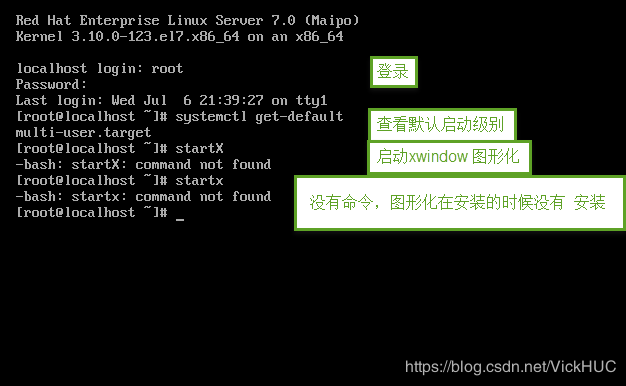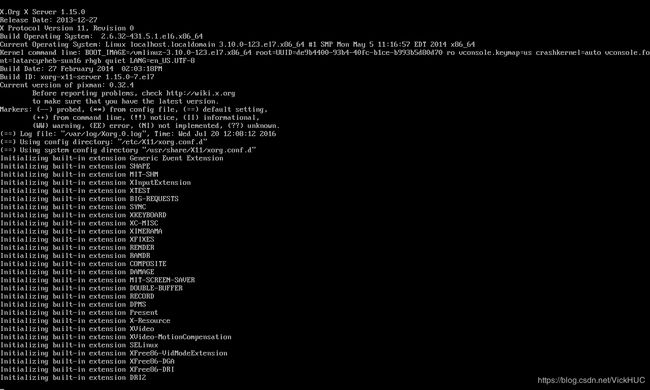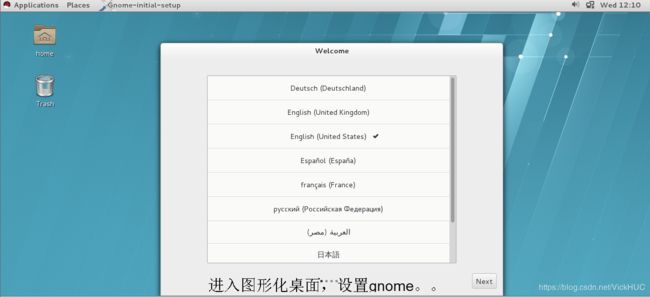RHEL/CentOS7 安装图形化桌面详解
一、RHEL7 系统安装——发现默认没有桌面
在安装的时候没有注意选择的是默认的“Minimal Install”,安装完后是这个样子的: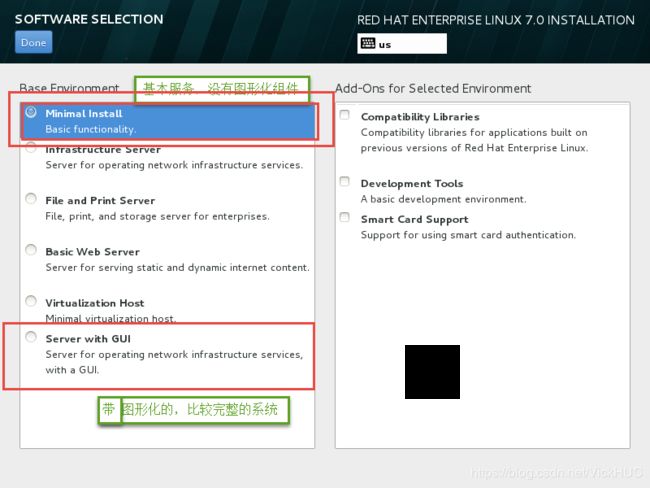
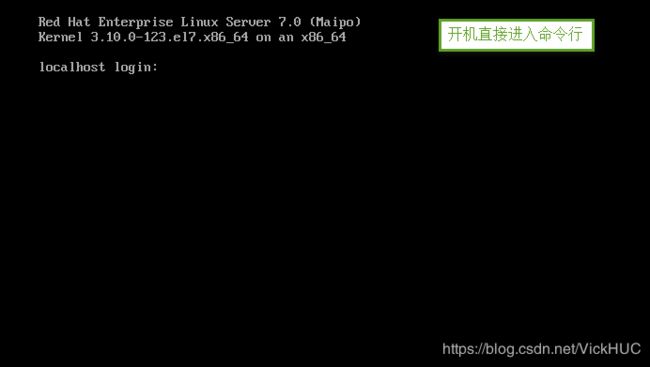
果然没有安装图形化。下面来进行图形化组件的安装。
先挂载
#mount /dev/sr0 /mnt \\ 把光盘挂载到“/mnt”上面
#df \\查看是否已经挂载
创建本地yum仓库
#yum clean all \\ 清楚yum仓库缓存
#yum makecache \\ 创建yum仓库缓存
#yum repolist \\ 列出可用yum仓库
#yum grouplist \\ 列出程序组
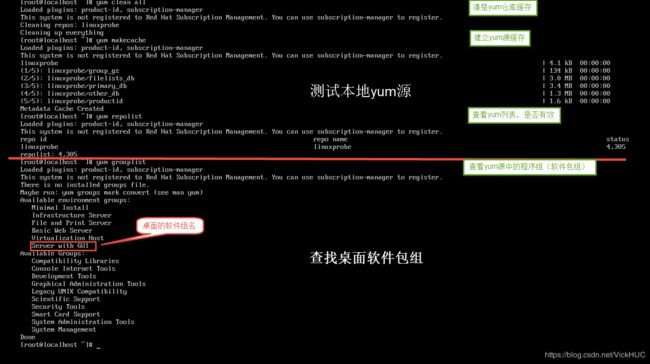 安装桌面组件包 #yum -y groupinstall "Server with GUI" \\ 安装图形化程序组
安装桌面组件包 #yum -y groupinstall "Server with GUI" \\ 安装图形化程序组
启动桌面——startx
#startx \\ 启动xwindow 进入图形化桌面
设置默认运行级别为图形化
[root@localhost Desktop]# systemctl get-default \\查看默认运行级别
multi-user.target
[root@localhost Desktop]# cat /etc/inittab
# inittab is no longer used when using systemd.
#
# ADDING CONFIGURATION HERE WILL HAVE NO EFFECT ON YOUR SYSTEM.
#
# Ctrl-Alt-Delete is handled by /etc/systemd/system/ctrl-alt-del.target
#
# systemd uses 'targets' instead of runlevels. By default, there are two main targets:
#
# multi-user.target: analogous to runlevel 3 \\运行级别3:多用户界面
# graphical.target: analogous to runlevel 5 \\运行级别5:图形化界面
# # To set a default target, run: # # ln -sf /lib/systemd/system/.target
/etc/systemd/system/default.target #
[root@localhost Desktop]# systemctl set-default graphical.target \\设置默认图形化运行级别
rm '/etc/systemd/system/default.target'
ln -s '/usr/lib/systemd/system/graphical.target' '/etc/systemd/system/default.target'
[root@localhost Desktop]# systemctl get-default \\查看默认运行级别
graphical.target \\图形化设置OK
[root@localhost Desktop]#
OK,图形化桌面已经安装好了!!!
ps:linux系统启动后没有进入图形化有以下原因:
1.系统在安装的时候没有安装图形化
2.系统的默认运行级别不是图形化
3.系统在安装后,有降低过内存的操作,内存过低无法启动桌面。
解决方案:a.增加内存
b.查看swap的大小,尝试扩大swap分区
4.系统在重启后,软件出现了问题,导致桌面没有启动
RHEL 7 在系统上与6 有了不同的改变,没有了init运行级别,只有3级别和5级别